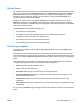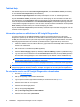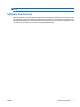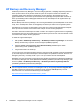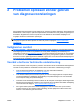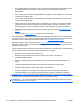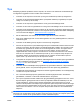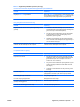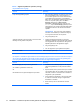Troubleshooting Guide
Table Of Contents
- Diagnosevoorzieningen voor de computer
- Problemen oplossen zonder gebruik van diagnosevoorzieningen
- Veiligheid en comfort
- Voordat u belt voor technische ondersteuning
- Tips
- Algemene problemen oplossen
- Problemen met de elektrische voeding oplossen
- Problemen met diskettes oplossen
- Problemen met de vaste schijf oplossen
- Problemen met mediakaartlezers oplossen
- Problemen met het beeldscherm oplossen
- Problemen met audio oplossen
- Problemen met printers oplossen
- Problemen met toetsenbord en muis oplossen
- Problemen met de installatie van hardware
- Problemen met netwerken oplossen
- Problemen met het geheugen oplossen
- Problemen met de processor oplossen
- Problemen met de cd-rom- of dvd-rom-drive oplossen
- Problemen met de Drive Key oplossen
- Problemen met onderdelen aan de voorkant oplossen
- Problemen met de internettoegang oplossen
- Problemen met de software oplossen
- Contact opnemen met een HP Business of Service Partner
- POST-foutberichten
- Wachtwoordbeveiliging en CMOS opnieuw instellen
- Schijfbeveiligingssysteem (DPS)
- Index
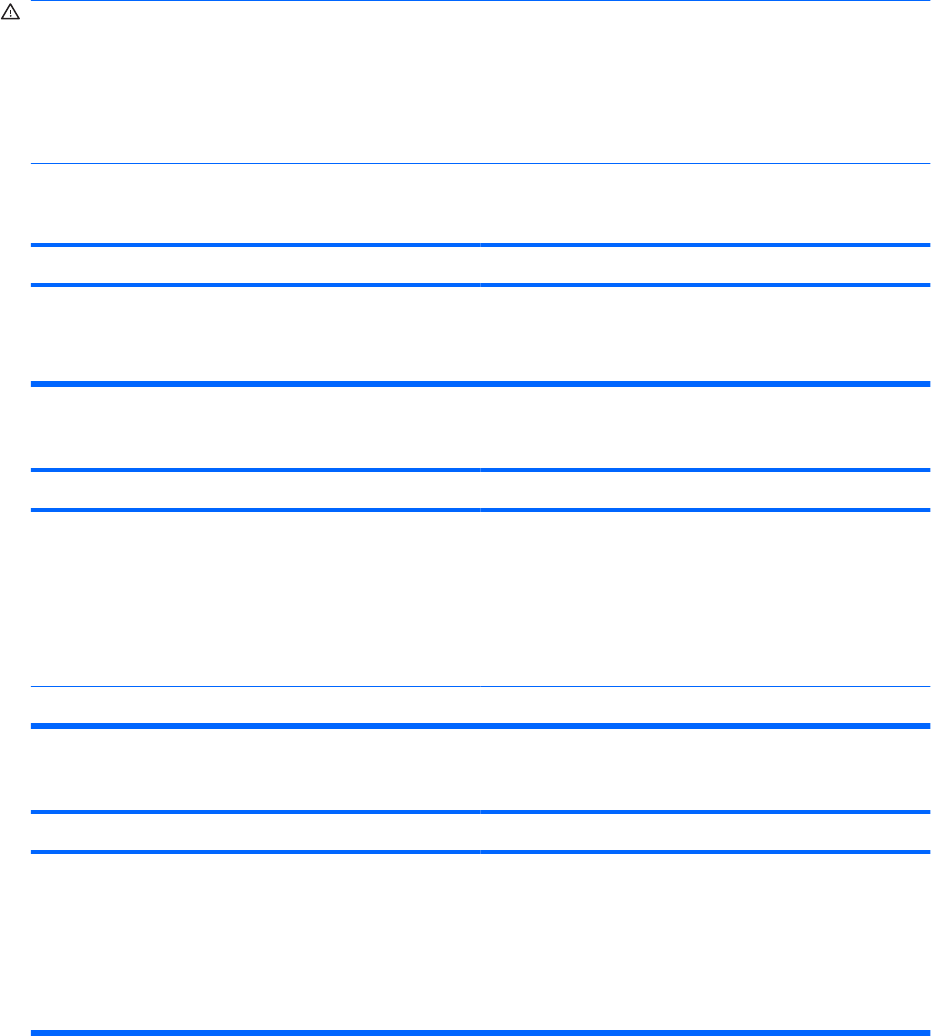
Algemene problemen oplossen
Het is mogelijk dat u de algemene problemen die in dit gedeelte worden beschreven, gemakkelijk zelf
kunt oplossen. Neem contact op met een Business of Service Partner als het probleem blijft optreden
en u niet in staat bent het te verhelpen, of als u dit liever niet zelf doet.
WAARSCHUWING! Wanneer de computer is aangesloten op een stopcontact, wordt de systeemkaart
altijd van stroom voorzien. Beperk het risico van persoonlijk letsel ten gevolge van elektrische schokken
of hete oppervlakken, door de stekker van het netsnoer uit het stopcontact te halen en de interne
onderdelen van het systeem te laten afkoelen voordat u deze aanraakt.
Controleer het lampje op de systeemkaart. Als het lampje brandt, staat er nog spanning op het systeem.
Schakel de computer uit en ontkoppel het netsnoer voordat u verdergaat.
Tabel 2-1 Algemene problemen oplossen
De computer is vastgelopen en kan niet worden uitgeschakeld door op de aan/uit-knop te drukken.
Oorzaak
Oplossing
De softwarematige besturing van de aan/uit-knop werkt niet. 1. Houd de aan/uit-knop gedurende minimaal vier seconden
ingedrukt, totdat de computer wordt uitgeschakeld.
2. Neem het netsnoer uit het stopcontact.
De computer reageert niet op het USB-toetsenbord of de USB-muis.
Oorzaak
Oplossing
De computer staat in de standbystand. Druk op de aan/uit-knop of op een willekeurige toets om de
standbystand te beëindigen.
VOORZICHTIG: Als u probeert de computer te activeren
vanuit de standbystand, houdt u de aan/uit-knop niet langer
dan vier seconden ingedrukt. Anders wordt de computer
uitgeschakeld, waarbij alle niet-opgeslagen gegevens verloren
gaan.
Het systeem is vastgelopen. Start de computer opnieuw op.
De weergave van datum en tijd is niet juist.
Oorzaak
Oplossing
De batterij van de real-timeklok moet wellicht worden
vervangen.
OPMERKING: Als u de computer op een werkend
stopcontact aansluit, kunt u de levensduur van de batterij van
de real-timeklok verlengen.
Stel eerst de datum en de tijd opnieuw in via het
Configuratiescherm (u kunt hiervoor ook Computer Setup
(Computerinstellingen) gebruiken). Als het probleem blijft
optreden, vervangt u de batterij van de real-timeklok.
Raadpleeg de Naslaggids voor de hardware voor informatie
over het vervangen van de batterij of neem contact op met een
geautoriseerde Business of Service Partner om de batterij te
vervangen.
12 Hoofdstuk 2 Problemen oplossen zonder gebruik van diagnosevoorzieningen NLWW